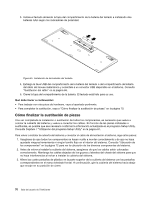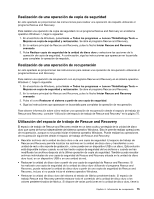Lenovo ThinkCentre M92z (Spanish) User Guide - Page 82
Cómo finalizar la sustitución de piezas, Antes de volver a instalar la cubierta del sistema
 |
View all Lenovo ThinkCentre M92z manuals
Add to My Manuals
Save this manual to your list of manuals |
Page 82 highlights
3. Instale el teclado abriendo la tapa del compartimiento de la batería del teclado e instalando dos baterías AAA según los indicadores de polaridad. Figura 45. Instalación de las baterías del teclado. 4. Extraiga la llave USB del compartimiento de la batería del teclado o del compartimento de batería del ratón del mouse inalámbrico y conéctela a un conector USB disponible en el sistema. Consulte "Sustitución del ratón" en la página 66. 5. Cierre la tapa del compartimiento de la batería. El teclado está listo para su uso. Qué debe hacer a continuación: • Para trabajar con otra pieza de hardware, vaya al apartado pertinente. • Para completar la sustitución, vaya a "Cómo finalizar la sustitución de piezas" en la página 70. Cómo finalizar la sustitución de piezas Una vez completada la instalación o sustitución de todos los componentes, es necesario que vuelva a colocar la cubierta del sistema y vuelva a conectar los cables. En función de las piezas instaladas o sustituidas, es posible que sea necesario confirmar la información actualizada en el programa Setup Utility. Consulte Capítulo 7 "Utilización del programa Setup Utility" en la página 81. Para volver a instalar la cubierta del sistema y conectar el cable de alimentación al sistema, siga estos pasos: 1. Asegúrese de que todos los componentes se hayan vuelto a montar correctamente y de que no haya quedado ninguna herramienta ni ningún tornillo flojo en el interior del sistema. Consulte "Ubicación de los componentes" en la página 12 para ver la ubicación de los diversos componentes del sistema. 2. Antes de volver a instalar la cubierta del sistema, asegúrese de que los cables estén colocados correctamente. Mantenga los cables alejados de los goznes y laterales del chasis del sistema para que no haya interferencias al volver a instalar la cubierta del sistema. 3. Alinee las cuatro pestañas de plástico en la parte superior de la cubierta del sistema con las pestañas correspondientes en el marco biselado frontal. A continuación, gire la cubierta del sistema hacia abajo que encaje en su posición de cierre. 70 Guía del usuario de ThinkCentre